ເພື່ອຄິດໄລ່ໄລຍະເວລາຂອງຊ່ວງວັນທີໃນ Excel ມີຫນ້າທີ່ RAZNDAT, ໃນສະບັບພາສາອັງກິດ - DATEDIF.
nuance ແມ່ນວ່າທ່ານຈະບໍ່ພົບຟັງຊັນນີ້ຢູ່ໃນບັນຊີລາຍຊື່ຂອງ Function Wizard ໂດຍການຄລິກໃສ່ປຸ່ມ fx - ມັນເປັນຄຸນສົມບັດທີ່ບໍ່ມີເອກະສານຂອງ Excel. ຫຼາຍທີ່ຊັດເຈນ, ທ່ານສາມາດຊອກຫາຄໍາອະທິບາຍຂອງຫນ້າທີ່ນີ້ແລະການໂຕ້ຖຽງຂອງມັນພຽງແຕ່ຢູ່ໃນສະບັບເຕັມຂອງການຊ່ວຍເຫຼືອຂອງພາສາອັງກິດ, ເພາະວ່າໃນຄວາມເປັນຈິງມັນໄດ້ຖືກປະໄວ້ສໍາລັບການເຂົ້າກັນໄດ້ກັບ Excel ແລະ Lotus 1-2-3 ຮຸ່ນເກົ່າ. ຢ່າງໃດກໍຕາມ, ເຖິງວ່າຈະມີຄວາມຈິງທີ່ວ່າຫນ້າທີ່ນີ້ບໍ່ສາມາດຖືກໃສ່ໃນວິທີການມາດຕະຖານຜ່ານປ່ອງຢ້ຽມ ແຊກ – Function (ໃສ່ - ຫນ້າທີ່), ທ່ານສາມາດເອົາມັນເຂົ້າໄປໃນຫ້ອງໄດ້ຈາກແປ້ນພິມ - ແລະມັນຈະເຮັດວຽກ!
syntax ຂອງຟັງຊັນມີດັ່ງນີ້:
=RAZNDAT(ວັນທີ່ເລີ່ມ; ວັນທີສຸດທ້າຍ; Method_of_measurement)
ດ້ວຍສອງການໂຕ້ຖຽງທຳອິດ, ທຸກຢ່າງຈະແຈ້ງຫຼາຍ ຫຼື ໜ້ອຍ – ເຫຼົ່ານີ້ແມ່ນຕາລາງທີ່ມີວັນທີເລີ່ມຕົ້ນ ແລະວັນທີສິ້ນສຸດ. ແລະການໂຕ້ຖຽງທີ່ຫນ້າສົນໃຈທີ່ສຸດ, ແນ່ນອນ, ແມ່ນອັນສຸດທ້າຍ - ມັນກໍານົດຢ່າງແນ່ນອນວ່າໄລຍະເວລາລະຫວ່າງວັນທີເລີ່ມຕົ້ນແລະວັນທີສິ້ນສຸດຈະຖືກວັດແທກແນວໃດ. ພາລາມິເຕີນີ້ສາມາດເອົາຄ່າຕໍ່ໄປນີ້:
| “ ແລະ” | ຄວາມແຕກຕ່າງເຕັມປີ |
| "ມ" | ໃນເດືອນເຕັມ |
| "D" | ໃນມື້ເຕັມ |
| "ຢດ" | ຄວາມແຕກຕ່າງຂອງມື້ຕັ້ງແຕ່ຕົ້ນປີ, ບໍ່ລວມປີ |
| “MD” | ຄວາມແຕກຕ່າງໃນມື້ບໍ່ລວມເດືອນແລະປີ |
| "ໃນ" | ຄວາມແຕກຕ່າງໃນເດືອນເຕັມບໍ່ລວມປີ |
ຍົກຕົວຢ່າງ:
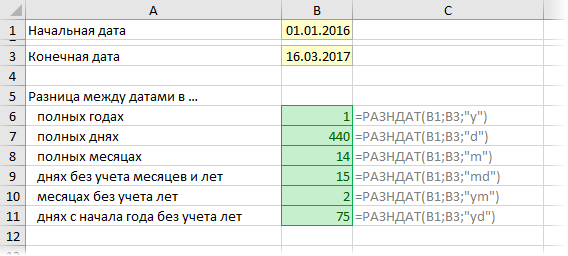
ເຫຼົ່ານັ້ນ. ຖ້າທ່ານຕ້ອງການ, ຄິດໄລ່ແລະສະແດງ, ຕົວຢ່າງ, ປະສົບການຂອງທ່ານໃນແບບຟອມ "3 ປີ 4 ເດືອນ. 12 ວັນ”, ທ່ານຕ້ອງໃສ່ສູດຕໍ່ໄປນີ້ໃນເຊລ:
u1d RAZDAT (A2; A1; “y”)&” y. “& RAZDAT (A2; A1; “ym”) &” ເດືອນ. “&RAZDAT(A2;AXNUMX;”md”)&” ມື້”
ບ່ອນທີ່ A1 ແມ່ນຕາລາງທີ່ມີວັນທີເຂົ້າເຮັດວຽກ, A2 ແມ່ນວັນທີຂອງການໄລ່ອອກ.
ຫຼືໃນສະບັບພາສາອັງກິດຂອງ Excel:
=DATEDIF(A1;A2;»y»)&» y. «&DATEDIF(A1;A2;»ym»)&» ມ. «&DATEDIF(A1;A2;»md»)&» ງ.»
- ວິທີເຮັດປະຕິທິນແບບເລື່ອນລົງເພື່ອໃຫ້ເຂົ້າວັນທີໃດນຶ່ງໄດ້ໄວດ້ວຍເມົາສ໌ຢູ່ໃນຫ້ອງໃດນຶ່ງ.
- Excel ເຮັດວຽກແນວໃດກັບວັນທີ
- ວິທີເຮັດໃຫ້ວັນທີປັດຈຸບັນຖືກປ້ອນໂດຍອັດຕະໂນມັດໃນຕາລາງ.
- ວິທີການຊອກຮູ້ວ່າໄລຍະຫ່າງລະຫວ່າງວັນທີສອງຄັ້ງທັບຊ້ອນກັນແລະເວລາເທົ່າໃດມື້










